在使用xmind的过程中,想要添加批注却苦于不知如何下手?趣百科小编鱼仔贴心整理了xmind添加批注的方法,详细步骤如下。随着小编的讲解,你将掌握添加批注的技巧,助力你的xmind思维导图更加完善。
第一步,打开Xmind。
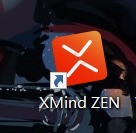
第二步,创建一个思维导图文件。

第三步,根据需求制作思维导图,点击要添加批注的选框。
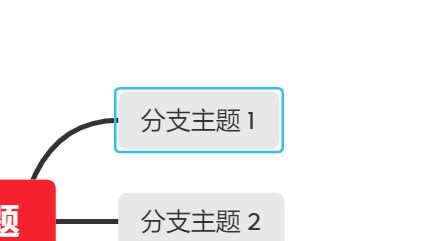
第四步,点击工具栏的笔记按钮。
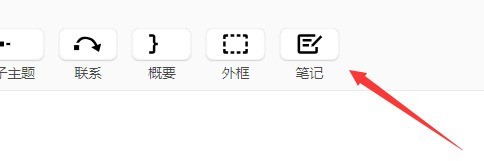
第五步,输入笔记内容,点击空白界面完成批注的添加。

第六步,再次查看批注点击选框边的三条杠即可打开批注。
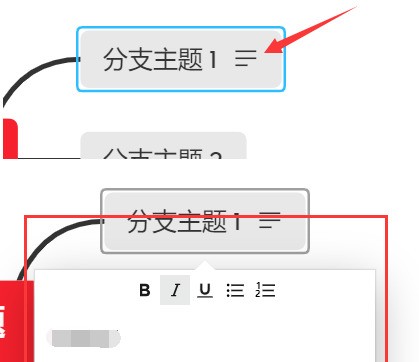
以上就是XMind怎么添加批注_XMind添加批注的方法的详细内容,更多请关注小编网其它相关文章!

